Cum se calculează data pensionării de la data nașterii în Excel?
Presupunând că un angajat va fi pensionat la vârsta de 60 de ani, cum ați putea calcula data pensionării de la data nașterii în Excel?
Calculați data pensionării de la data nașterii cu formula
Calculați data pensionării și anul rămas de la data nașterii cu formule
Calculați data pensionării de la data nașterii cu o funcție la îndemână
Calculați data pensionării de la data nașterii cu formula
De exemplu, am o listă cu data nașterii persoanelor, dacă vârsta lor de pensionare este de 60 de ani, următoarea formulă vă poate ajuta să calculați data pensionării lor, vă rugăm să procedați astfel:
1. Introduceți formula de mai jos într-o celulă goală adiacentă intervalului de date, C2, de exemplu, apoi trageți mânerul de umplere în jos în celulele pe care doriți să le aplicați această formulă, iar numerele din cinci cifre sunt afișate după cum urmează:

2. Și apoi, ar trebui să convertiți aceste numere în formatul de dată, să selectați numerele și să alegeți Data scurtă de la General lista derulantă sub Acasă și toate numerele au fost convertite în format de dată normal, consultați captura de ecran:

note:
1. Această formulă poate calcula data pensionării unei persoane care, în ultima zi a lunii, împlinește 60 de ani, înseamnă că, dacă este născut la 5/10/1976, se va retrage la 5/31/2036.
2. În formula de mai sus, E2 este celula pentru data nașterii cu care sunteți folosit și 60 este vârsta de pensionare, persoana va fi pensionată, le puteți schimba în funcție de nevoile dvs.
Calculați data pensionării și anul rămas de la data nașterii cu formule
Uneori, vă recomandăm să calculați data pensionării care, în ziua exactă a nașterii, după 60 de ani de la data nașterii, de exemplu, dacă persoana se naște 5/18/1980, data exactă a pensionării va fi 5/18 / 2040. Pentru a face față acestei sarcini, EDATAȚI funcția vă poate face o favoare.
1. Vă rugăm să aplicați formula simplă de mai jos într-o celulă goală unde doriți să puneți rezultatul, apoi trageți mânerul de umplere în jos pentru a umple această formulă în alte celule, vedeți captura de ecran:

2. Apoi, ar trebui să formatați rezultatele ca format de dată, să selectați numerele și să alegeți Data scurtă de la General lista derulantă sub Acasă și toate numerele au fost convertite în format de dată normal, consultați captura de ecran:
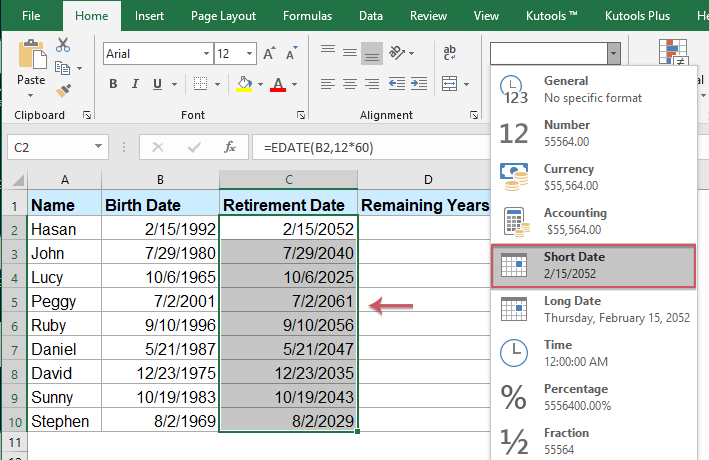
3. Dacă doriți să calculați anii rămași înainte de data pensionării, vă rugăm să aplicați formula de mai jos, apoi trageți mânerul de umplere în jos pentru a completa această formulă în alte celule, vedeți captura de ecran:

sfaturi: Dacă doriți doar să păstrați partea întreagă a anului rămas, utilizați această formulă: = INT (YEARFRAC (TODAY (), C2)).
Calculați data pensionării de la data nașterii cu o funcție la îndemână
Dacă aveţi Kutools pentru Excel, Cu acesta Adăugați ani până în prezent caracteristică, puteți calcula cu ușurință și data de pensionare care, în ziua exactă a nașterii, după 60 de ani de la data nașterii.
După instalare Kutools pentru Excel, vă rugăm să faceți acest lucru:
1. Faceți clic pe o celulă în care doriți să localizați rezultatul. Și apoi faceți clic pe Kutools > Formula Helper > Formula Helper, vezi captura de ecran:

2. În Formula Helper caseta de dialog, vă rugăm să efectuați următoarele operații:
- Selectați Data opțiune de la Formulă Tip lista verticală;
- Atunci alege Adăugați ani până în prezent de la Alegeți o formulă casetă listă;
- In dreapta Argumente de intrare secțiune, selectați o listă de celule pe care doriți să calculați data pensionării pe baza casetei de text Data dată, apoi tastați vârsta de pensionare în Număr cutie.

3. Apoi faceți clic pe Ok buton și veți obține rezultatul, apoi glisați mânerul de umplere în jos în celule pentru a calcula datele de retragere, după cum se arată în imaginea de mai jos:

Descărcați și proba gratuită Kutools pentru Excel acum!
Mai multe articole relative:
- Calculați durata serviciului de la data angajării
- Dacă aveți o gamă largă de date, inclusiv numele angajaților și data la care v-ați alăturat companiei într-o foaie de lucru, acum vă recomandăm să calculați durata de serviciu, înseamnă a obține câți ani și luni a lucrat un angajat pentru compania dvs.
- Obțineți sau calculați vârsta de la data nașterii
- Dacă aveți o listă a datei de naștere a angajatului în foaia de lucru Excel, acum, doriți să calculați vârsta pentru fiecare dintre ele. În Excel, există câteva funcții utile, cum ar fi YEARFRAC sau DATEDIF, care vă pot ajuta să obțineți vârsta de la ziua de naștere rapid și ușor.
- Calculați vârsta din numărul de identificare
- Să presupunem că aveți o listă de numere de identificare care conțin numere de 13 cifre, iar primele 6 numere sunt data nașterii. De exemplu, numărul de identificare 9808020181286 înseamnă că data nașterii este 1998/08/02. Cum ați putea obține vârsta de la numărul de identificare după cum urmează captura de ecran prezentată rapid în Excel?
- Calculați vârsta de la nașterea datei în foaia Google
- Ați încercat vreodată să calculați vârsta de la nașterea datei în foaia Google? În acest articol, voi introduce câteva formule pentru a rezolva acest loc de muncă rapid și ușor.
Cele mai bune instrumente de productivitate de birou
Îmbunătățiți-vă abilitățile Excel cu Kutools pentru Excel și experimentați eficiența ca niciodată. Kutools pentru Excel oferă peste 300 de funcții avansate pentru a crește productivitatea și a economisi timp. Faceți clic aici pentru a obține funcția de care aveți cea mai mare nevoie...

Fila Office aduce interfața cu file în Office și vă face munca mult mai ușoară
- Activați editarea și citirea cu file în Word, Excel, PowerPoint, Publisher, Access, Visio și Project.
- Deschideți și creați mai multe documente în filele noi ale aceleiași ferestre, mai degrabă decât în ferestrele noi.
- Vă crește productivitatea cu 50% și reduce sute de clicuri de mouse pentru dvs. în fiecare zi!
